2025-06-16更新
516 ビュー
5分 で読む
iMessageで位置情報を共有するのは、遠く離れていても大切な人と繋がるための素晴らしい方法です。しかし、特に位置情報を共有する相手と仲が悪かったり、権限を悪用されたりした場合など、プライバシーが心配になることもあるでしょう。
iMessageで位置情報の共有を停止する方法がわからない方も、ご安心ください。今日の記事では、相手に通知されることなくiMessageで位置情報の共有を停止する確実な方法を5つご紹介します。
パート1. iMessageで通知せずに位置情報の共有を停止する方法
幸いなことに、iMessageアプリには、相手に通知することなく位置情報の共有を停止するオプションがあります。これは、相手との会話を通じて行うことができます。必要なのは、以下の手順だけです。
iPhone/iPadの場合
ステップ1: 「iMessage」に移動し、位置情報の共有を停止したい相手との会話を選択します。
ステップ2: その人の「名前」をタップし、プロフィールから「情報」を選択します。
ステップ3: 下にスクロールして「位置情報の共有を停止」を選択します。
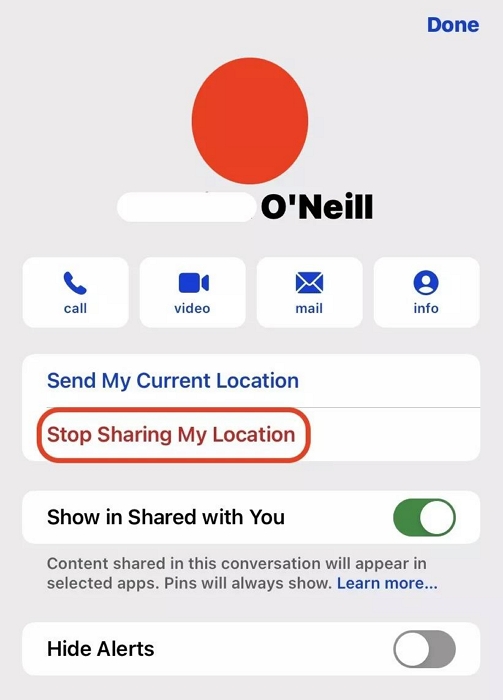
Macの場合
ステップ1: 「メッセージ」アプリにアクセスし、位置情報を共有したくない連絡先との会話を選択します。
ステップ2: 右上の「i」(情報)ボタンをクリックします。次に、「位置情報の共有を停止」を選択します。
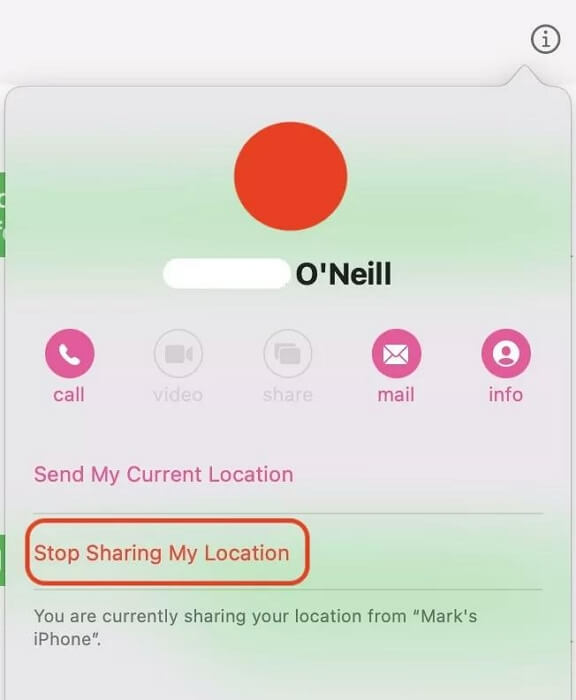
パート2. iMessageで誰とでも位置情報を共有するのを通知なしで停止する簡単な方法
上記の方法では、iMessageで特定の相手との位置情報の共有を停止することしかできません。しかし、複数の相手との位置情報の共有を停止したい場合はどうすればよいでしょうか? いくつか簡単な方法があります。
この部分では、iPhone で他のユーザーと位置情報を共有するのを停止する 3 つの簡単な方法を紹介します。
方法1:機内モードを有効にする
iPhoneの機内モードをオンにするのは、iMessageで位置情報の共有を停止する最も簡単な方法の一つです。ただし、注意点があります。機内モードをオンにすると、モバイルネットワークやインターネットサービスを必要とする操作にiPhoneを使用できなくなります。
ステップ1: iPhoneで「コントロール」センターを開きます。
- iPhone 8 以降をお使いの場合は、画面の右上から下にスワイプします。
- iPhone 7 以前をお使いの場合は、画面の下部から上にスワイプします。
ステップ2: 「飛行機」アイコンをタップするとオレンジ色に変わります。
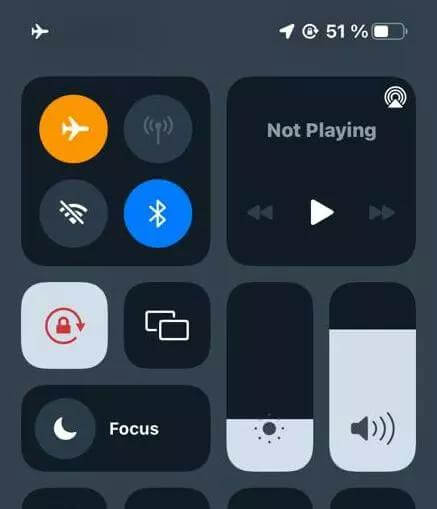
方法2: 位置情報サービスを無効にする
機内モードが適切ではないと思われる場合は、メッセージアプリのすべての位置情報サービスへのアクセス権限を簡単にオフにすることができます。手順は以下のとおりです。
ステップ1: iPhoneで「設定」アプリを開き、「プライバシーとセキュリティ」に移動します。
ステップ2: 「位置情報サービス」をタップします。
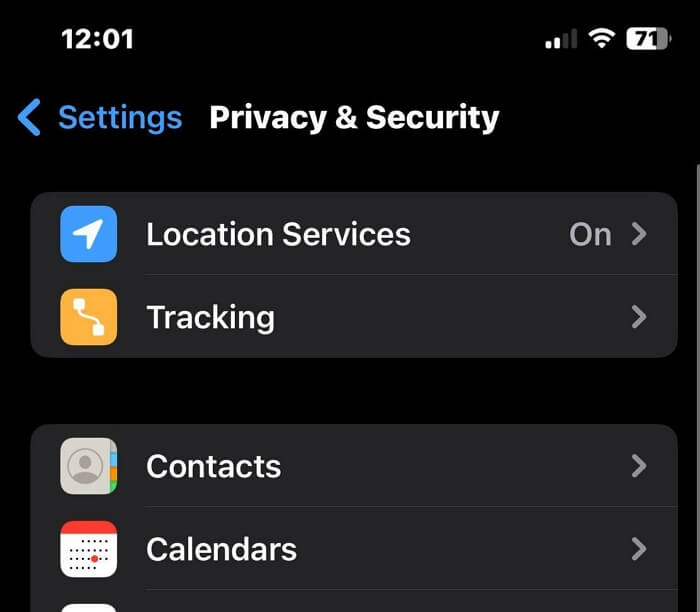
ステップ3: 「メッセージ」アプリを見つけてタップします。
ステップ4: 「位置情報へのアクセスを許可」で「しない」を選択します。
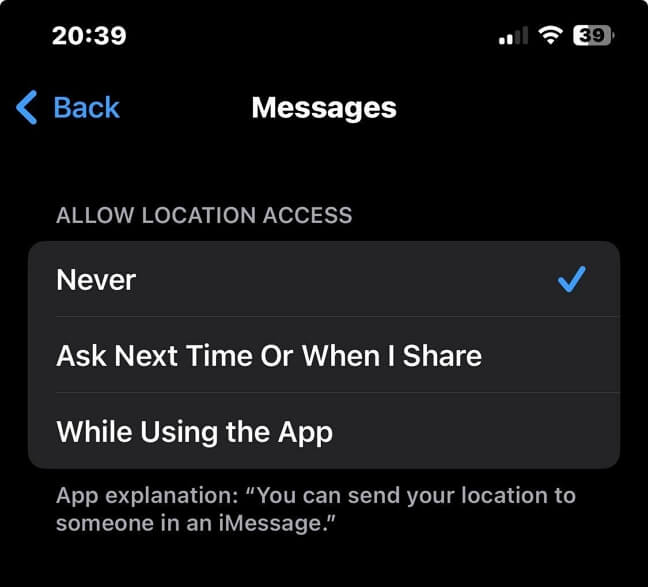
方法3:偽の場所を使用する
iMessageで誰とも位置情報を共有しないようにするために機内モードと位置情報サービスを使用する制限を考慮すると、簡単に位置情報を偽装することができます。 iWhere 位置情報スプーファー 目的を達成するためです。
iWhere iPhone Location Changerアプリを使えば、iPhoneのGPS位置情報を偽装することで、iMessageであなたの正確な位置情報を誰かと共有するのを止めることができます。これにより、iMessageでの位置情報共有をオフにすることなく、実際の位置情報を隠すことができます。通常の活動を妨げることはありません。
このアプリを使えば、ソーシャルメディア、ARゲーム、オンラインストリーミングサービス、出会い系サイトなど、様々な用途でiPhoneの位置情報偽装が可能です。iPhoneを脱獄する必要もありません。
さらに、iWhere iPhone Location Changer は、マルチストップモード、ジョイスティックモードなどの優れた機能を提供します。そして最も優れている点は、iOS 17 バージョンを実行している iPhone 15 モデルを含むすべての iPhone モデルと互換性があることです。
- プライバシーを保証しながら、コンピューターからあらゆる iPhone モデルの位置情報を簡単に偽装できます。
- さまざまな位置情報偽装モードを使用して、さまざまな地域内で iPhone の位置情報を偽装するためのルートを作成します。
- 位置情報を偽装しながら、iPhone をさまざまな速度 (1 m/s ~ 50 m/s) で移動するように簡単にカスタマイズできます。
- 上記に加えて、iWhere を使用すると、Pokemon Go などの人気の AR ゲームをプレイしながら、iPhone の GPS 位置情報に基づいて移動ルートをすばやくカスタマイズできます。
iWhere iPhone Location Changer で iPhone の位置情報偽装する方法:
ステップ1: 「iWhere iPhone Location Changer」アプリをパソコンにインストールします。アプリの設定を行い、起動します。
ステップ2: iPhoneをコンピュータに接続し、「開始」ボタンをクリックします。

ステップ3: 「場所の変更」を選択します。

ステップ4: 画面に表示された地図をドラッグすると、iMessageで位置情報を偽装できる様々な場所が表示されます。次に、左上の「検索」ボックスに、使用する「場所」を入力します。

ステップ5: 「変更を確認」をクリックすると、iMessage で位置情報を即座に偽装できます。

パート3. iMessageの会話で位置情報の共有を停止する方法(他の人に知られてしまう)
iMessageでの位置情報の共有を会話から停止することもできます。ただし、相手に通知されます。以下に、その方法をいくつかご紹介します。
方法1:会話中の共有を停止する
共有した地図の一番下に「位置情報の共有を停止」というオプションがあります。ユーザーに自分のアクティビティに関する通知が届くことを気にしない場合は、以下の手順に従って位置情報の共有を停止してください。
ステップ1: iMessage アプリを起動し、位置情報の共有を停止したい相手との「会話」をタップします。
ステップ2: 現在地を表示する「マップ」をタップします。
ステップ3: 下部から「位置情報の共有を停止」を選択します。
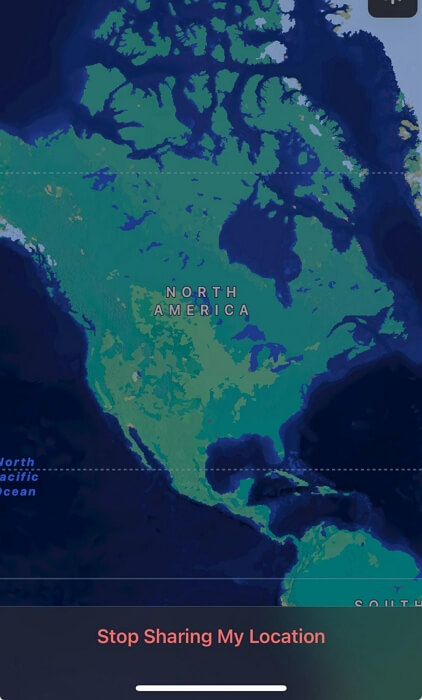
方法2: 会話を削除する
iMessageで誰かとの会話を削除すると、その相手との位置情報の共有が完全に停止される可能性があります。手順は以下のとおりです。
ステップ1: 「iMessage」を開き、左上のスライドにある「編集」をタップします。
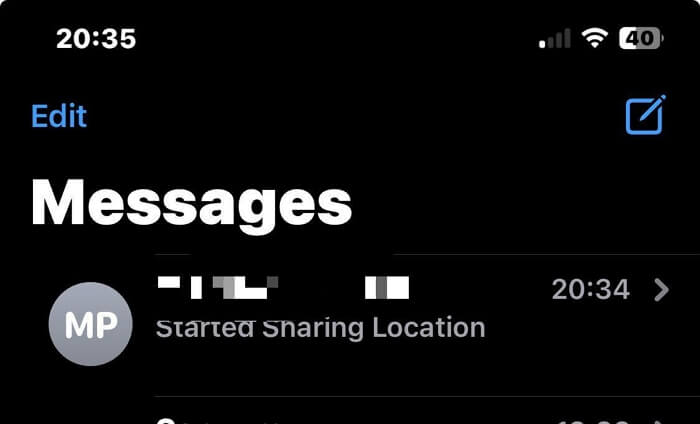
ステップ2: 位置情報の共有を停止したい相手との会話を選択します。
ステップ3: 「削除」をタップすると会話が消去され、位置情報の共有が停止します。
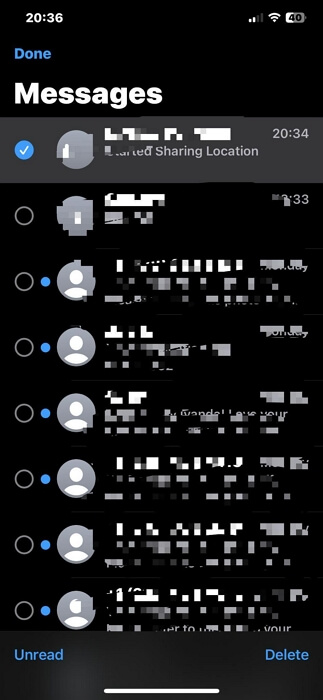
結論
このページに記載されているテクニックを使えば、iMessageで誰かと位置情報を共有するのを、通知なしで停止できるはずです。機内モードを使用するか、デバイスの電源を切るか、 iWhere iPhone位置情報チェンジャーこの記事の手順に従えば、効率的に作業を進めることができます。また、必ずしも技術に精通している必要はありません。
